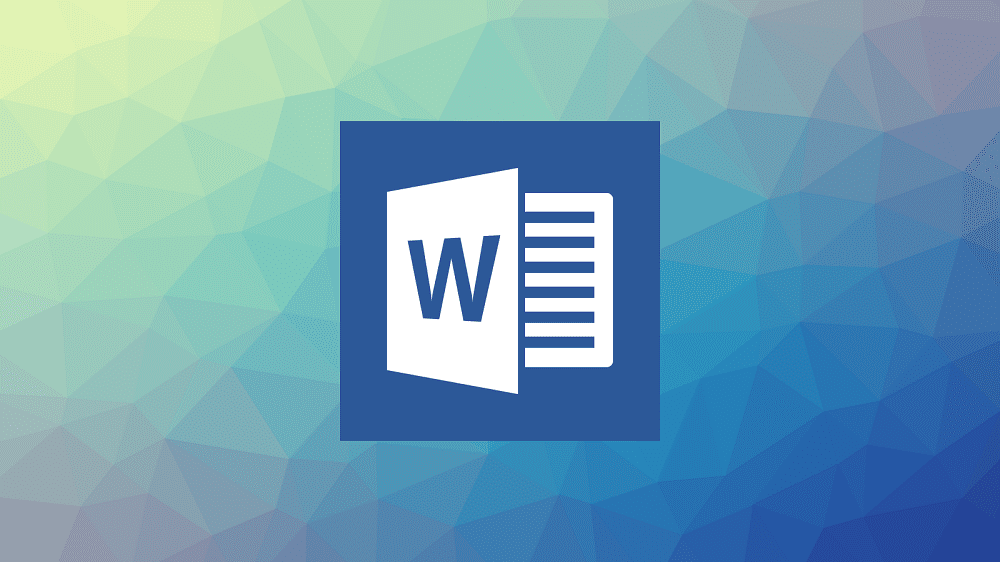Cuando estás escribiendo un documento y necesitas crear una marca de agua, es posible que te sientas inclinado a dejar que Microsoft Word y otro programa similar a PhotoShop escriban sobre una imagen específica.
Si todo lo que quieres hacer es agregar texto encima de tu imagen, no es necesario abrir otro programa. Word tiene opciones que puedes usar no solo para agregar texto a tu imagen, sino que también puedes agregar tu toque personal cambiando el color y la fuente.
Cómo agregar texto a cualquier imagen – Microsoft Word
Si aún no ha agregado su imagen al documento de Word, es hora de insertar la imagen. Ir a Insertar > Ilustraciones > Imágenes y elige dónde quieres subir tu imagen.
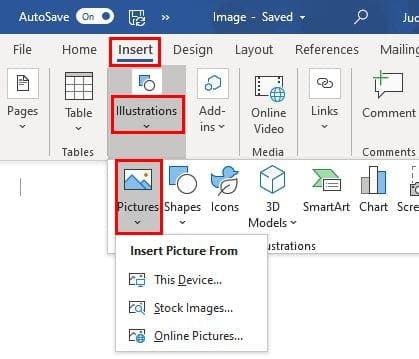
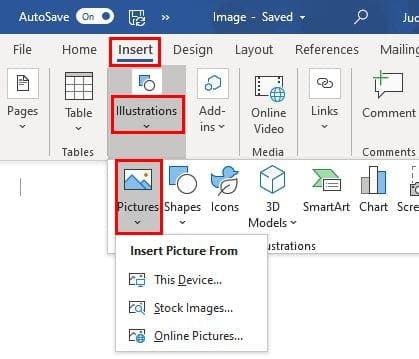
Una vez insertada la imagen, haga clic en Formato de imagen en la parte superior, seguido por Volver a la línea de texto opción. En la lista de opciones, haga clic en Detras del texto.
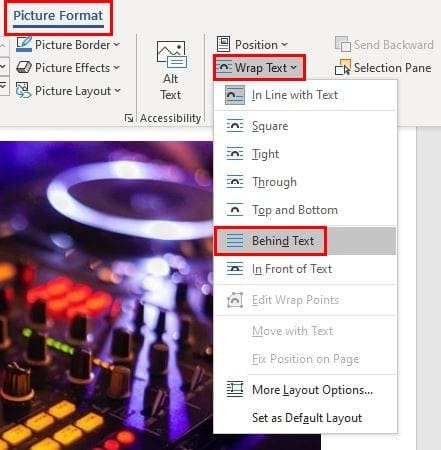
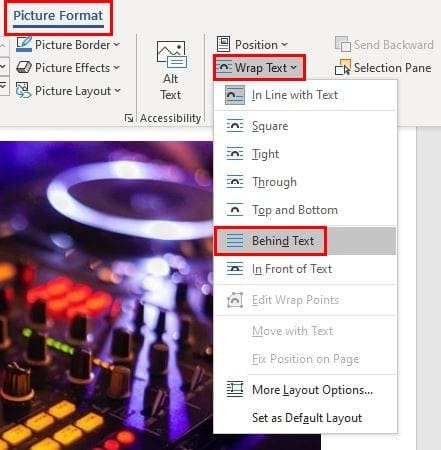
Tan pronto como hagas clic en esta opción, todo lo que escribas aparecerá en la parte superior de la imagen. Ten en cuenta que el color en el que aparecerá el texto por defecto será el negro. Entonces, si la imagen que insertaste es oscura, no verás el texto. Para cambiar el color, haga doble clic en el texto y elija su nuevo color.
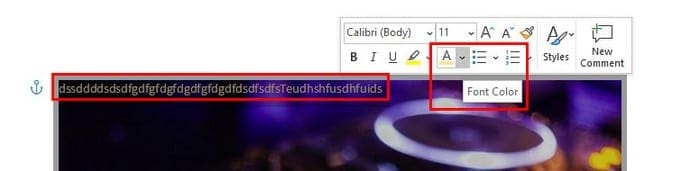
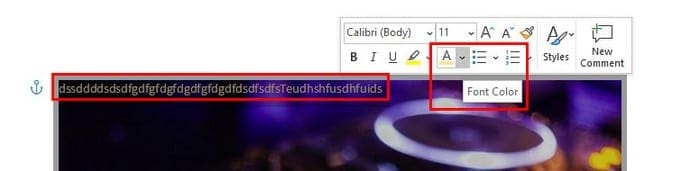
Mientras lo hace, también puede cambiar la fuente y el tamaño del texto. También verá la opción de agregar una lista con viñetas o una lista numerada.
Conclusión
Agregar texto encima de una imagen es una forma rápida de agregar una marca de agua a su imagen. Esto es ideal para momentos en los que no tienes tiempo para crear uno más elegante.
Categorías: Software